আপনি যদি আপনার মনিটরে একটি নীল বা লাল আভা দেখতে পান তবে এটি ঠিক করতে আপনি কিছু করতে পারেন। প্রথমে আপনার গ্রাফিক্স কার্ড সেটিংস চেক করুন। আপনি যদি একটি NVIDIA গ্রাফিক্স কার্ড ব্যবহার করেন তবে NVIDIA কন্ট্রোল প্যানেলে যান এবং 'রঙ ব্যবস্থাপনা' বিকল্পগুলি সন্ধান করুন। আপনি যদি ATI গ্রাফিক্স কার্ড ব্যবহার করেন, ATI ক্যাটালিস্ট কন্ট্রোল সেন্টারে যান এবং 'রঙ' বিকল্পগুলি সন্ধান করুন। এর পরে, আপনার মনিটরের রঙ সেটিংস পরীক্ষা করুন। বেশিরভাগ মনিটরের একটি 'রঙ' মেনু থাকে যা আপনি মনিটরের একটি বোতাম টিপে অ্যাক্সেস করতে পারেন। আভা চলে না যাওয়া পর্যন্ত 'কালার টেম্পারেচার' বা 'কালার টোন' সেটিং অ্যাডজাস্ট করুন। আপনি যদি এখনও একটি আভা দেখতে পান তবে সম্ভবত আপনার মনিটরটি ভুলভাবে ক্যালিব্রেট করা হয়েছে। এটি ঠিক করতে, আপনাকে আপনার মনিটরটি পুনরায় ক্যালিব্রেট করতে হবে। এটি করার কয়েকটি উপায় আছে, তবে সবচেয়ে সহজ উপায় হল Spyder5EXPRESS এর মতো একটি ক্রমাঙ্কন টুল ব্যবহার করা। একবার আপনি আপনার মনিটর পুনরায় ক্যালিব্রেট করার পরে, রঙটি চলে যাওয়া উচিত। এটি না হলে, আপনার গ্রাফিক্স কার্ড বা মনিটরে কিছু ভুল হতে পারে।
অনেক ব্যবহারকারী রিপোর্ট করেছেন যে তাদের কম্পিউটারে নীল বা লাল আভা রয়েছে, কিছু মনিটরে নীল বা শীতল আভা রয়েছে, আবার কিছুতে লাল বা হলুদ আভা রয়েছে। এটি শুধুমাত্র ফটো বা ভিডিও এডিটরদের জন্যই ভয়ানক নয় যারা ইমেজটিকে যতটা সম্ভব বাস্তবের কাছাকাছি রাখতে চান, তবে সাধারণ ব্যবহারকারীদের জন্যও, কারণ এটি ভিডিও দেখার অভিজ্ঞতাকে উল্লেখযোগ্যভাবে হ্রাস করে। এই পোস্টে, আমরা উভয় ক্ষেত্রেই সমাধান দেব এবং যদি আপনি দেখতে পান তবে আপনাকে কী করতে হবে তা দেখব মনিটরে নীল বা ছেঁড়া আভা উইন্ডোজ 11 বা 10 এ।

উইন্ডোজ 11/10-এ মনিটরে নীল বা লাল রঙ ঠিক করুন
আপনি যদি আপনার কম্পিউটার মনিটরে একটি নীল বা লাল আভা দেখতে পান তবে নীচের সমাধানগুলি অনুসরণ করুন৷
mom.exe
- রাতের আলো জ্বলছে কিনা তা পরীক্ষা করুন
- আপনার গ্রাফিক্স ড্রাইভার আপডেট করুন
- আপনার গ্রাফিক্স ড্রাইভার রোল ব্যাক
- আপনার একটি প্রদর্শন ক্রমাঙ্কন অ্যাপ্লিকেশন আছে কিনা পরীক্ষা করুন.
- আপনার নিজস্ব রিফ্রেশ হার এবং স্ক্রিন রেজোলিউশন সেট করুন
- একটি সিস্টেম পুনরুদ্ধার পয়েন্ট ব্যবহার করুন।
আসুন তাদের সম্পর্কে বিস্তারিত কথা বলি।
1] রাতের আলো জ্বলছে কিনা তা পরীক্ষা করুন
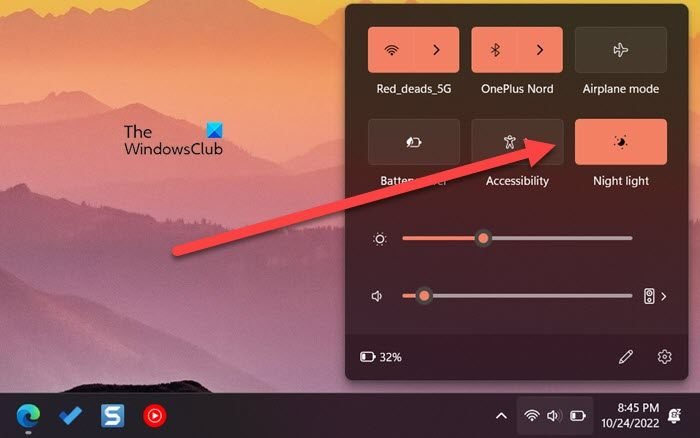
আপনাকে প্রথমে যা করতে হবে তা হল নাইট লাইট চালু আছে কিনা তা নিশ্চিত করুন, কারণ এটি মনিটরের স্ক্রীন থেকে আসা নীল আলো থেকে আপনার চোখকে রক্ষা করার জন্য স্ক্রিনে একটি সামান্য লাল-হলুদ ছায়া ফেলে। একই কাজ করতে, আপনি হয় ব্যাটারি আইকনে (বা টাস্কবারের অন্য কোনো আইকনে) ক্লিক করে 'দ্রুত সেটিংস'-এ যেতে পারেন বা সেটিংস > সিস্টেম > প্রদর্শন এবং রাতের আলো জ্বলছে কিনা তা পরীক্ষা করুন। যদি নাইট লাইট সক্ষম থাকে, আপনি এটিকে বন্ধ করতে পারেন বা এটির সেটিংস পরিবর্তন করতে পারেন যাতে এটি আরও ভাল হয়৷
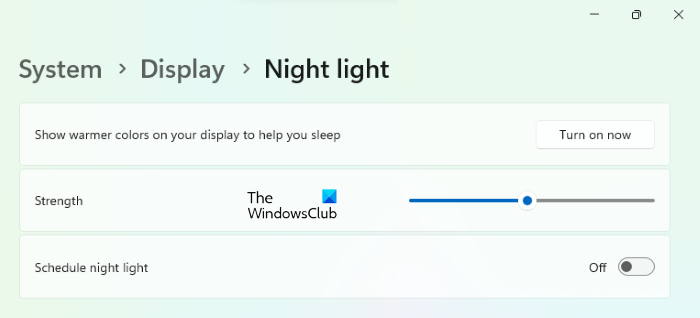
আপনি সেটিংস কাস্টমাইজ করতে চান, যান সেটিংস > সিস্টেম > প্রদর্শন > রাতের আলো, তারপর তীব্রতা বা রঙের তাপমাত্রা পরিবর্তন করুন। ডিসপ্লে যত উষ্ণ, তত বেশি লালচে। তাই ডিসপ্লের তাপমাত্রা পরিবর্তন করার সময় এই তথ্যগুলো মাথায় রাখুন।
2] আপনার গ্রাফিক্স ড্রাইভার আপডেট করুন
ডিসপ্লে ড্রাইভারের একটি বাগ পর্দার রঙ নীল বা লালে পরিবর্তন করতে পারে। তাই আপনার গ্রাফিক্স ড্রাইভার আপডেট করার চেষ্টা করুন এবং দেখুন এটি সাহায্য করে কিনা। এই পোস্টগুলি আপনাকে দেখাবে কিভাবে আপডেট করতে হয়:
কিভাবে পূর্বের সেশনটি পুনরুদ্ধার করা থেকে ফায়ার ফক্সকে থামানো যায়
- NVIDIA ড্রাইভার
- এএমডি ড্রাইভার
- ইন্টেল ড্রাইভার।
3] রোল ব্যাক আপনার গ্রাফিক্স ড্রাইভার
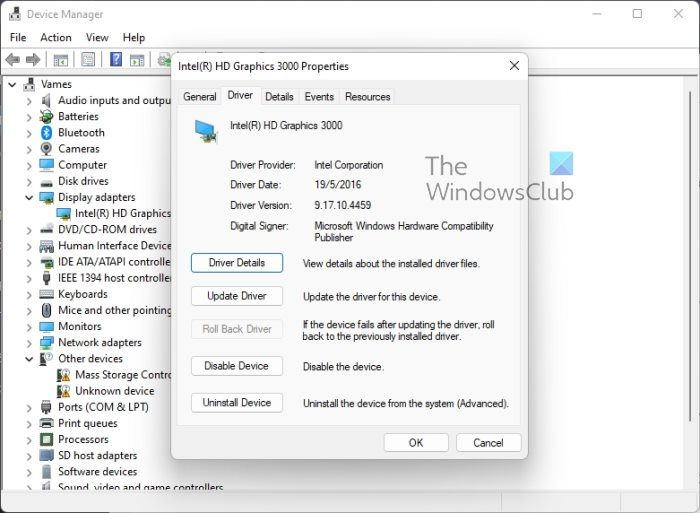
শব্দ কাজ করছে না
আপনি যদি সম্প্রতি আপনার গ্রাফিক্স ড্রাইভার আপডেট করে থাকেন এবং কোনো সমস্যা হয় বা আপডেটটি উপলব্ধ না হয়, তাহলে আমাদের GPU ড্রাইভারটিকে রোল ব্যাক করতে হবে এবং দেখতে হবে যে এটি সাহায্য করে কিনা। এটি আপনার জিপিইউকে সেই অবস্থায় ফিরিয়ে দেবে যখন এটি সঠিকভাবে কাজ করছিল। ড্রাইভারকে রোল ব্যাক করতে, নির্ধারিত পদক্ষেপগুলি অনুসরণ করুন।
- খোলা ডিভাইস ম্যানেজার।
- বিস্তৃত করা ভিডিও অ্যাডাপ্টার।
- ড্রাইভারে ডান ক্লিক করুন এবং বৈশিষ্ট্য নির্বাচন করুন।
- 'ড্রাইভার' ট্যাবে যান এবং বোতামে ক্লিক করুন ড্রাইভার রোলব্যাক।
যদি রোল ব্যাক ড্রাইভার বোতামটি ধূসর হয়ে যায়, তাহলে আপনি হয় ড্রাইভার আপডেট করেননি বা আপনার কম্পিউটার ড্রাইভারটিকে রোল ব্যাক করতে অক্ষম, যেকোনো উপায়ে পরবর্তী সমাধানে এগিয়ে যান এবং এটি এড়িয়ে যান।
4] আপনার একটি প্রদর্শন ক্রমাঙ্কন অ্যাপ্লিকেশন আছে কিনা পরীক্ষা করুন.
এরপরে, আপনার কম্পিউটারে কোনো ডিসপ্লে ক্রমাঙ্কন অ্যাপ্লিকেশন ইনস্টল করা আছে কিনা তা আমাদের পরীক্ষা করতে হবে। একটি তৃতীয় পক্ষের অ্যাপ্লিকেশন প্রদর্শন ক্রমাঙ্কন পরিবর্তন করে আপনাকে সমস্যার কারণ হতে পারে। সুতরাং, যদি আপনার কাছে এমন একটি অ্যাপ্লিকেশন থাকে, হয় এটি পুনরায় সেট করুন বা আপনার কম্পিউটার থেকে সরিয়ে দিন। এতে অনেক ক্ষেত্রেই দোষী প্রমাণিত হয়েছে।
5] ক্লিন বুট সমস্যা সমাধান
আপনি ইনস্টল করা কোনো ডিসপ্লে ক্যালিব্রেশন অ্যাপ মনে করতে না পারলে, একটি ক্লিন বুট করুন। আপনাকে উইন্ডোজ এবং জিপিইউ সম্পর্কিত একটি ছাড়া প্রতিটি পরিষেবা অক্ষম করতে হবে। তারপর দেখুন পর্দায় নীল বা লাল আভা আছে কিনা। আভা চলে গেলে, কোন অ্যাপটি অপরাধী তা খুঁজে বের করতে ম্যানুয়ালি পরিষেবাগুলি চালু করুন৷ একবার আপনি জানতে পারবেন কোন অ্যাপটি এই সমস্যার কারণ হচ্ছে, আপনাকে যা করতে হবে তা হল এটি আনইনস্টল করা এবং আপনার সমস্যাটি সমাধান করা হবে।
6] আপনার নিজস্ব রিফ্রেশ রেট এবং স্ক্রিন রেজোলিউশন সেট করুন।
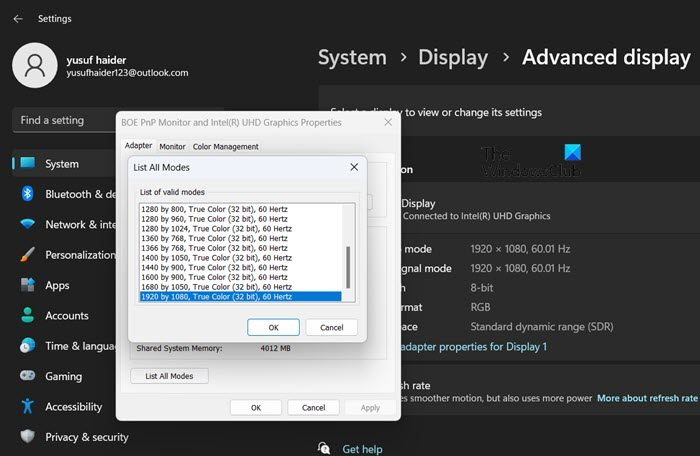
আপনি যদি আপনার স্ক্রীন রেজোলিউশন বা রিফ্রেশ রেটকে নেটিভ ব্যতীত অন্য কিছুতে পরিবর্তন করে থাকেন, তাহলে আপনি একটি অদ্ভুত আভা দেখতে পাবেন। দুটি বিকল্প পরিবর্তন করতে, যান সেটিংস > সিস্টেম > প্রদর্শন > বর্ধিত প্রদর্শন, একটি ডিসপ্লে ইনস্টল করুন যা আপনাকে সমস্যা দেয় 'দেখার জন্য ডিসপ্লে কাস্টমাইজ করুন বা এর সেটিংস পরিবর্তন করুন













